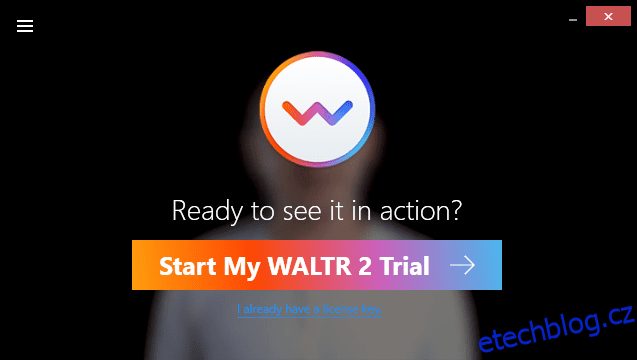Pokud jste uživatelem iOS již dlouho, víte, že dělat jednoduché věci, jako je přenos dat, není tak pohodlné jako na zařízeních Android.
A navíc to, že iTunes končí, to ještě zhoršuje, protože tak byl přenos dat umožněn.
Znamená to, že přenos dat do vašich zařízení IOS je ještě obtížnější? To by bylo šílené, protože existuje mnoho případů, kdy chceme pravidelně přenášet data z našeho počítače do zařízení IOS.
Může to souviset s prací nebo jen z osobních důvodů, jako je ukládání vzpomínek. Co v těchto případech uděláme? Naštěstí existuje mnoho způsobů, jak na to jít, a ve skutečnosti jsou tyto způsoby mnohem snazší než to dělat přes iTunes.
Pojďme se podívat na některé z těch nejlepších.
Table of Contents
WALTR 2
WALTR 2 je jako iTunes, ale na steroidech. Podporuje více než 36 různých typů souborů, z nichž všechny lze snadno přenést do zařízení IOS. Bez ohledu na to, zda jde o hudbu, PDF, EPUB nebo i méně oblíbené formáty jako VOB, FLV a AIFF, tento nástroj je schopen s nimi zacházet.
Řekněme, že chcete přenést soubory MP4 z počítače do iPhonu. Udělali byste to takto:
Krok 1: Stáhněte si software WALTR 2 do počítače a nainstalujte jej.
Krok 2: Po dokončení procesu instalace se zobrazí obrazovka podobná této, která říká: „Spustit zkušební verzi WALTR 2“. Klikněte na to a přejděte k dalšímu kroku.
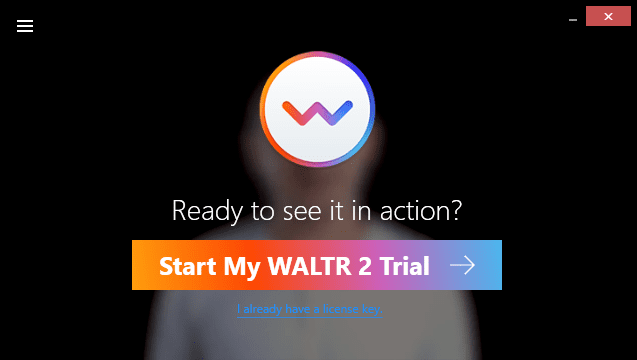
Krok 3: Nyní budete požádáni o zadání e-mailové adresy, abyste obdrželi aktivační klíč.
Krok 4: Jakmile obdržíte aktivační klíč na svůj e-mail, zkopírujte jej a vložte jej do softwaru. Měli byste vidět potvrzovací zprávu, jako je tato.
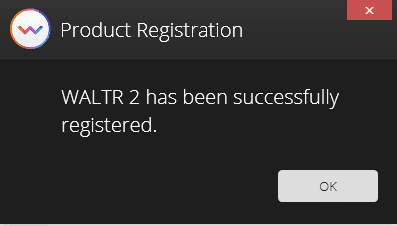
Krok 5: Připojte své zařízení IOS nyní. WALTR 2 automaticky identifikuje, o které IOS zařízení se jedná, a podle toho bude fungovat.
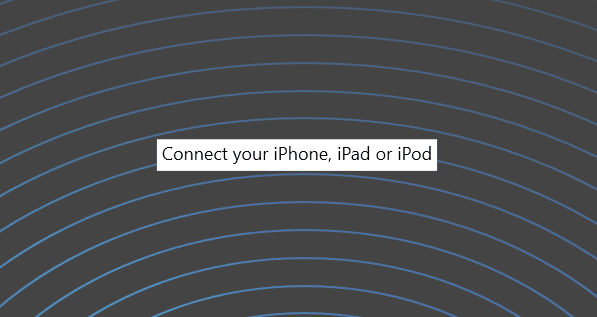
Krok 6: V tomto kroku budete muset přetáhnout soubor MP4 do softwaru a bude připraven k přenosu do vašeho zařízení IOS. To je vše, jednoduché a snadné!
Během těchto 24 hodin bezplatné zkušební verze ochutnáte, jak dobrý software je, takže pokud jste s ním spokojeni, měli byste jej určitě upgradovat na prémiový, protože je to užitečný nástroj.
WALTR 2 byl zmíněn některými z největších světových společností, jako je Forbes, Macworld, Wired a Fox6 News.
MobileTrans
Snadno přenášejte a obnovujte data spolu se soubory Whatsapp Wondershare MobileTrans. Používá jej více než 50 milionů lidí a má skóre TrustPilot 4,6/5, což je docela působivé.
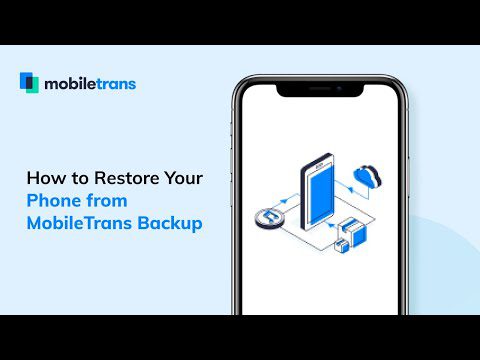
Data můžete přenášet z počítače do zařízení IOS nebo jiných telefonů, i když je to Android. Mezi přenositelné typy souborů patří hudba, aplikace, zprávy, videa a další.
Tento nástroj si vede opravdu dobře, pokud jde o křížové fungování, protože vám umožňuje zálohovat data z telefonu do počítače a můžete je kdykoli obnovit.
Wondershare MobileTrans lze stáhnout na Windows a také na MacOS.
AnyTrans

Zcela spravujte 27 různých typů dat pro zálohování a přenos kdykoli do vašich zařízení IOS pomocí AnyTrans. Data můžete přenášet z počítače do zařízení a ze zařízení do zařízení, abyste neztráceli čas dlouhými cestami.
Chcete-li přenést data z počítače do iPhone, postupujte podle následujících kroků:
Krok 1: Stáhněte a nainstalujte software do počítače.
Krok 2: Jakmile jej nainstalujete, budete požádáni o připojení zařízení k počítači přes USB.
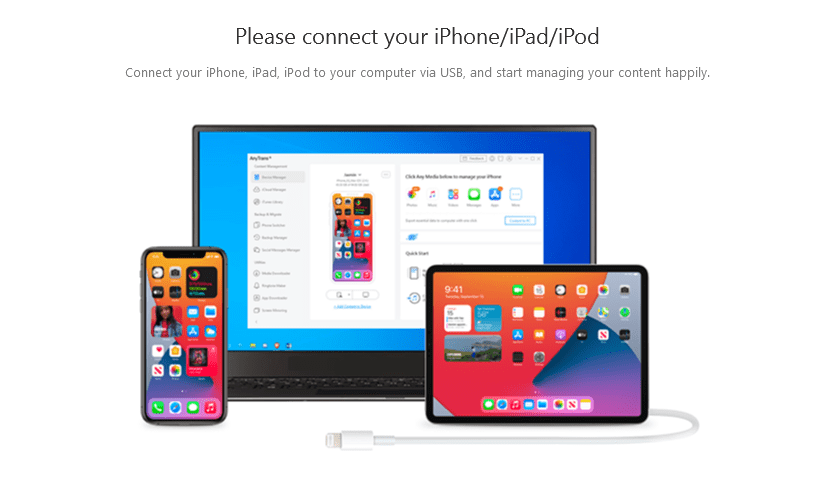
Krok 3: Nyní byste měli vidět obrazovku jako je tato. Klikněte na místo, kde je pod maketou iPhone uvedeno „Přidat obsah do zařízení“. Poté můžete vybrat soubory, které chcete přenést.
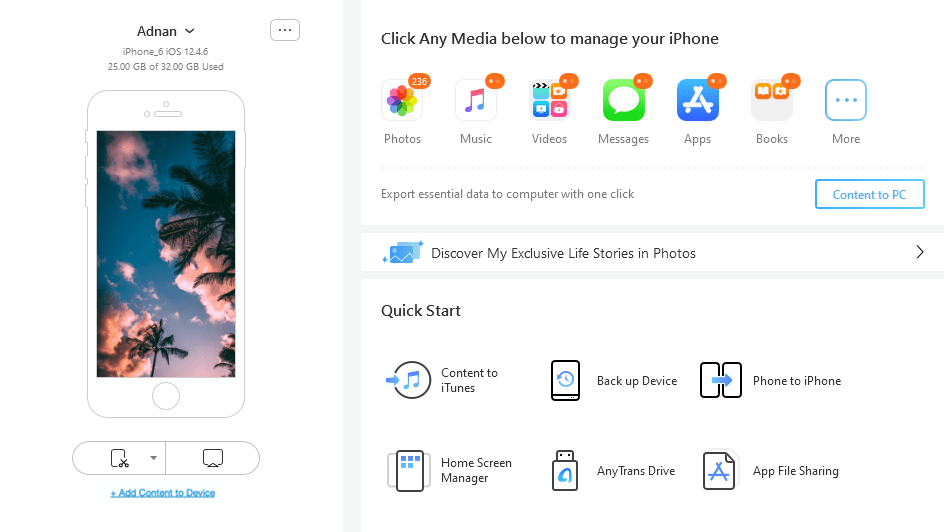
Krok 4: V tomto kroku budete dotázáni, kam chcete data přenést. Vyberte příslušnou složku a klikněte na „Další“.

Krok 5: Dejte nějaký čas na dokončení převodu. Jakmile to bude hotové, uvidíte tuto zprávu, což znamená, že jsme všichni hotovi!
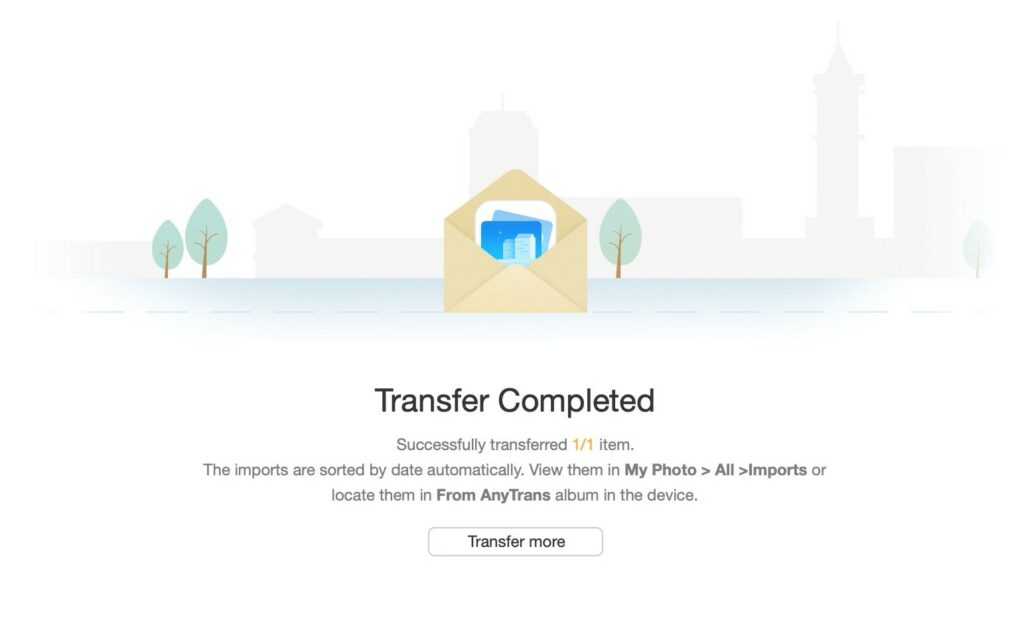
Jako vedlejší poznámku si můžete vybrat, zda chcete zálohovat celá data nebo dokonce selektivně ta, která potřebujete. K dispozici je také možnost automaticky bezdrátově zálohovat data vašeho iPhone, což je docela fajn.
K používání tohoto nástroje nepotřebujete žádné technické znalosti ani minulé zkušenosti. Věřím, že i váš 12letý soused by to s trochou vedení dokázal. Je to tak jednoduché a snadné. 😉
EaseUs MobiMover
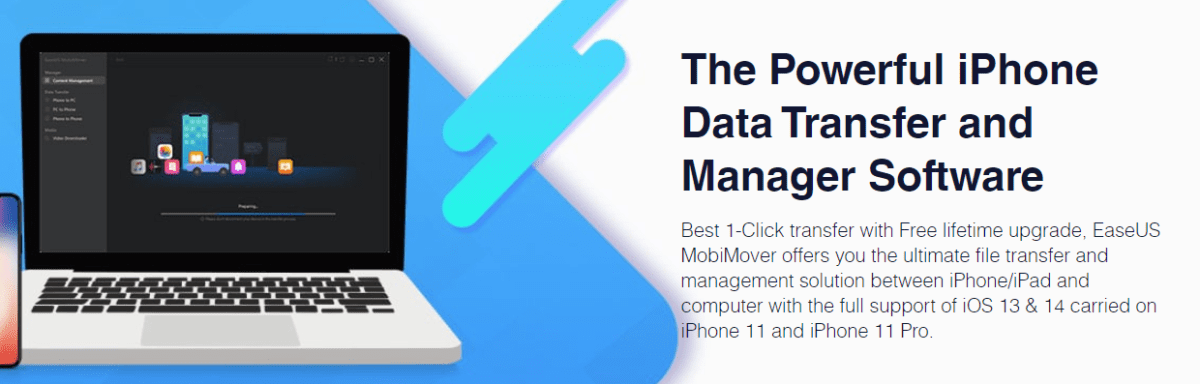
Podporuje přenos dat mezi dvěma zařízeními IOS a vaším počítačem; EaseUs MobiMover je další přímočarý a intuitivní nástroj. Umožňuje přenášet fotografie, hudbu a další typy dat pouhými několika kliknutími.
Proces je v podstatě téměř stejný a jednoduchý jako u ostatních nástrojů v tomto seznamu. Připojíte své zařízení, vyberete data a kliknutím na „potvrdit“ spustíte přenos. Dodává se s bezplatnou verzí a verzí PRO, kterou si můžete vyzkoušet po vyzkoušení bezplatné verze.
Kromě přenosu dat je zde také možnost odemknout zařízení, pokud k němu nemáte přístup. Můžete odemknout obličej ID, Touch ID, 4místný přístupový kód a 6místný přístupový kód.
iMazing
V neposlední řadě, iMazing vám poskytuje plnou kontrolu nad vaším zařízením IOS a správa dat je jedním z prvků.

Můžete přenášet, zálohovat a obnovovat různé typy dat, včetně:
- Zprávy
- Kontakty
- Data Safari
- Vyzváněcí tóny
- PDF a elektronické knihy
- Historie hovorů
- Poznámky a hlasové poznámky
Tomuto nástroji důvěřuje více než 10 milionů uživatelů po celém světě, a přestože existuje mnoho důvodů za velkou zákaznickou základnou, jedním z důvodů, který nelze ignorovat, je skutečnost, že je vícejazyčný. Podporuje 11 různých jazyků, jako je němčina, italština a ruština.
S iMazing můžete začít zdarma a je kompatibilní s Windows i macOS.
Závěr
Výše uvedené nástroje jsou některé z nejlepších možností přenosu dat do zařízení IOS bez iTunes. Můžete si být jisti, že všechny odvádějí skvělou práci bez ohledu na jejich cenu a stáří na trhu. 🙂
Dále se můžete podívat na některé z nejlepších nástrojů pro obnovu dat z iPhone a iPad.